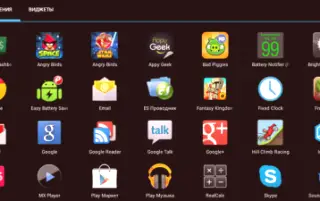ąōčĆą░čäąĖą║ ąĮą░ ą┤ąŠą║čāą╝ąĄąĮčéąĖ ąĖ čüąĮąĖą╝ą║ąĖ - čĆąĄą╣čéąĖąĮą│ ąĮą░ ąĮą░ą╣-ą┤ąŠą▒čĆąĖč鹥 čü ąŠą┐ąĖčüą░ąĮąĖąĄ ąĮą░ ą▓čŖąĘą╝ąŠąČąĮąŠčüčéąĖč鹥
ąĪčŖą┤čŖčƹȹ░ąĮąĖąĄ
- 1ąÜą░ą║ą▓ąŠ ą┐čĆąĄą┤čüčéą░ą▓ą╗čÅą▓ą░ ą┐čĆąŠą│čĆą░ą╝ą░čéą░ ąĘą░ čüą║ą░ąĮąĖčĆą░ąĮąĄ
- 2ąÜą░ą║ čĆą░ą▒ąŠčéąĖ čüą║ąĄąĮąĄčĆčŖčé
- 3ąÜąŠąĄ ą┐čĆąĖą╗ąŠąČąĄąĮąĖąĄ ąĘą░ čüą║ą░ąĮąĖčĆą░ąĮąĄ ąĮą░ ą┤ąŠą║čāą╝ąĄąĮčéąĖ ąĄ ą┐ąŠ-ą┤ąŠą▒čĆąŠ
- 4ABBYY FineReader 10 Home Edition
- 5OCR CuneiForm - ą┐čĆąĄąŠą▒čĆą░ąĘčāą▓ą░ąĮąĄ ąĮą░ čüą║ą░ąĮąĖčĆą░ąĮ ą╝ą░č鹥čĆąĖą░ą╗ ą▓ ą┐ąĄčćą░čéąĮąĖčÅ čäą░ą╣ą╗
- 6Scanitto Pro čüą║ąĄąĮąĄčĆ ąĘą░ ą▓ąĖčüąŠą║ąŠą║ą░č湥čüčéą▓ąĄąĮąŠ ą┤ąĄą║ąŠą┤ąĖčĆą░ąĮąĄ ąĮą░ č鹥ą║čüčé
- 7ScanLite ąĘą░ ą│ąŠą╗ąĄą╝ąĖ ąŠą▒ąĄą╝ąĖ ą┤ąŠą║čāą╝ąĄąĮčéąĖ
- 8Free PaperScan
- 9WinScan2PDF čüčŖą▓ą╝ąĄčüčéąĖą╝ą░ čü Windows
- 10VueScan čü ą│ąŠą╗čÅą╝ ą▒čĆąŠą╣ ą┐ąŠą┤ą┤čŖčƹȹ░ąĮąĖ ą╝ąŠą┤ąĄą╗ąĖ ąĮą░ čüą║ąĄąĮąĄčĆąĖ
- 11RiDoc čü ą▓čŖąĘą╝ąŠąČąĮąŠčüčéčéą░ ą┤ą░ ą┐čĆąĄą▓ąĄąČą┤ą░ ą┤ąŠą║čāą╝ąĄąĮčéąĖ ą▓čŖą▓ č乊čĆą╝ą░čé ąĮą░ ąĖąĘąŠą▒čĆą░ąČąĄąĮąĖąĄ
- 12ą£ąĮąŠą│ąŠąĄąĘąĖčćąĮą░ ą┐čĆąŠą│čĆą░ą╝ą░ ąĘą░ čüą║ąĄąĮąĄčĆ NAPS2
- 13ąÜąŠčĆąĄą║č鹊čĆ ąĘą░ čüą║ą░ąĮąĖčĆą░ąĮąĄ ąÉ4
- 14ą¤ą╗čÄčüąŠą▓ąĄ ąĖ ą╝ąĖąĮčāčüąĖ ąĮą░ ą┐čĆąŠą│čĆą░ą╝ąĖ ąĘą░ čüą║ą░ąĮąĖčĆą░ąĮąĄ ąĮą░ ą┤ąŠą║čāą╝ąĄąĮčéąĖ ąĖ čüąĮąĖą╝ą║ąĖ
- 15ąÆąĖą┤ąĄąŠą║ą╗ąĖą┐ąŠą▓ąĄ
- 16ąĀąĄą▓čÄčéą░
ąĪčŖąĘą┤ą░ą▓ą░ąĮąĄč鹊 ąĮą░ ąĄą╗ąĄą║čéčĆąŠąĮąĮąĖ ą║ąŠą┐ąĖčÅ ąĮą░ ąĖąĘąŠą▒čĆą░ąČąĄąĮąĖčÅ ąĖą╗ąĖ ą┤ąŠą║čāą╝ąĄąĮčéąĖ ąĖąĘąĖčüą║ą▓ą░ ąĖąĘą┐ąŠą╗ąĘą▓ą░ąĮąĄč鹊 ąĮą░ ąŠą┐ąĄčĆą░čåąĖčÅ ą┐ąŠ čüą║ą░ąĮąĖčĆą░ąĮąĄ. ą×ą▒ąŠčĆčāą┤ą▓ą░ąĮąĄč鹊 ąĖ čüąŠčäčéčāąĄčĆčŖčé ąĘą░ čéą░ąĘąĖ čåąĄą╗ čüą░ ąŠčéą┤ąĄą╗ąĄąĮ ą║ą╗ąŠąĮ ąĮą░ ą║ąŠą╝ą┐čÄčéčŖčĆąĮąŠ ąŠą▒ąŠčĆčāą┤ą▓ą░ąĮąĄ. ąĪčŖč湥čéą░ą▓ą░ą╣ą║ąĖ ą┐čĆąĖąĮč鹥čĆąĖ ąĖ čüą║ąĄąĮąĄčĆąĖ, ą▒ąĄčłąĄ čüčŖąĘą┤ą░ą┤ąĄąĮ ąĮąŠą▓ ą║ą╗ą░čü čåąĖčäčĆąŠą▓ąĖ čāčüčéčĆąŠą╣čüčéą▓ą░ - ą╝ąĮąŠą│ąŠčäčāąĮą║čåąĖąŠąĮą░ą╗ąĮąĖ čāčüčéčĆąŠą╣čüčéą▓ą░ (ą£ążąŻ). ąŚą░ ą┤ą░ čüąĄ čüčŖąĘą┤ą░ą┤ąĄ ą▓ąĖčüąŠą║ąŠą║ą░č湥čüčéą▓ąĄąĮąŠ ą║ąŠą┐ąĖąĄ ąĮą░ čüąĮąĖą╝ą║ą░čéą░ ąĖ ą┤ą░ čüąĄ ą┤ąĄą║čĆąĖą┐čéąĖčĆą░ ą┐ąŠą╗čāč湥ąĮąĖčÅčé ą┐ąŠ ą▓čĆąĄą╝ąĄ ąĮą░ ą┐čĆąŠčåąĄčüą░ čüą║ąĄąĮąĄčĆ, čüąĄ ąĮčāąČą┤ą░ąĄč鹥 ąŠčé ą┐čĆąŠą│čĆą░ą╝ą░ ąĘą░ čüą║ą░ąĮąĖčĆą░ąĮąĄ, ą║ąŠčÅč鹊 čĆą░ą▒ąŠčéąĖ čü čĆą░ąĘą╗ąĖčćąĮąĖ čéąĖą┐ąŠą▓ąĄ.čāčüčéčĆąŠą╣čüčéą▓ą░ ąĖ čüčŖąĘą┤ą░ą▓ą░ ąŠą║ąŠąĮčćą░č鹥ą╗ąĄąĮ čäą░ą╣ą╗ ą▓čŖą▓ ą▓čüąĄą║ąĖ č乊čĆą╝ą░čé, ąĮąĄąŠą▒čģąŠą┤ąĖą╝ ąĮą░ ą┐ąŠčéčĆąĄą▒ąĖč鹥ą╗čÅ.
ąÜą░ą║ą▓ąŠ ą┐čĆąĄą┤čüčéą░ą▓ą╗čÅą▓ą░ ą┐čĆąŠą│čĆą░ą╝ą░čéą░ ąĘą░ čüą║ą░ąĮąĖčĆą░ąĮąĄ
ąĪąŠčäčéčāąĄčĆčŖčé, ąĮąĄąŠą▒čģąŠą┤ąĖą╝ ąĘą░ čĆą░ą▒ąŠčéą░ čüčŖčü čüą║ąĄąĮąĄčĆą░, ą▒ąĖ čéčĆčÅą▒ą▓ą░ą╗ąŠ ą┤ą░ čāą╗ąĄčüąĮąĖ ą┐ąŠčéčĆąĄą▒ąĖč鹥ą╗čÅ ą┤ą░ čĆą░ą▒ąŠčéąĖ čü čĆą░ąĘą╗ąĖčćąĮąĖ ą▓ąĖą┤ąŠą▓ąĄ ąĖąĘčģąŠą┤ąĮąĖ ą╝ą░č鹥čĆąĖą░ą╗ąĖ, ą┤ą░ ą┐ąŠą┤ą┐ąŠą╝ą░ą│ą░ čĆą░ą▒ąŠčéą░čéą░ čü ą▓čüąĖčćą║ąĖ ąŠčüąĮąŠą▓ąĮąĖ ą╝ą░čĆą║ąĖ čüą║ąĄąĮąĄčĆąĖ, ą£ążąŻ, ąĘą░ ą┤ą░ ąŠčüąĖą│čāčĆąĖ ąĖąĘą▒ąŠčĆ ąĮą░ ąČąĄą╗ą░ąĮąĖčÅ č乊čĆą╝ą░čé, ą║ą░č湥čüčéą▓ąŠ ąĖ čĆą░ąĘą╝ąĄčĆ ąĮą░ ąŠą║ąŠąĮčćą░č鹥ą╗ąĮąĖčÅ čäą░ą╣ą╗. ą¦ą░čüčé ąŠčé č鹥ąĘąĖ čäčāąĮą║čåąĖąĖ, ą║ąŠąĖč鹊 ąĖą╝ą░čé čüčéą░ąĮą┤ą░čĆčéąĮąĖ čäčāąĮą║čåąĖąĖ ąĮą░ ąŠą┐ąĄčĆą░čåąĖąŠąĮąĮą░čéą░ čüąĖčüč鹥ą╝ą░ Windows. ąśą╝ą░ ą┐čĆąŠą│čĆą░ą╝ąĖ ąĮą░ čéčĆąĄčéąĖ čüčéčĆą░ąĮąĖ, ą║ąŠąĖč鹊 ą╝ąŠą│ą░čé ą┤ą░ ą║ąŠąĮą▓ąĄčĆčéąĖčĆą░čé čüą║ą░ąĮąĖčĆą░ąĮąŠ čüčŖą┤čŖčƹȹ░ąĮąĖąĄ ą▓ ą│čĆą░čäąĖč湥ąĮ ąĖą╗ąĖ PDF č乊čĆą╝ą░čé. ąØą░ą╣-ą│ąŠą╗čÅą╝ą░ čüč鹊ą╣ąĮąŠčüčé, čüčĆąĄą┤ ą▓čüąĖčćą║ąĖ ą║ąŠą╝čāąĮą░ą╗ąĮąĖ čāčüą╗čāą│ąĖ, čüą░ ą┐čĆąŠą│čĆą░ą╝ąĖ ąĘą░ čĆą░ąĘą┐ąŠąĘąĮą░ą▓ą░ąĮąĄ ąĮą░ č鹥ą║čüčé.
ąĪčĆąĄą┤čüčéą▓ą░ ąĮą░ Windows
ą×ą┐ąĄčĆą░čåąĖąŠąĮąĮą░čéą░ čüąĖčüč鹥ą╝ą░ Windows ąĖą╝ą░ ą▓ą│čĆą░ą┤ąĄąĮąĖ čäčāąĮą║čåąĖąĖ ąŠčé čüą║ąĄąĮąĄčĆąĖč鹥. ąóąŠą╣ čüčŖą┤čŖčƹȹ░ čüčéą░ąĮą┤ą░čĆčéąĮąĖ ą┤čĆą░ą╣ą▓ąĄčĆąĖ ąĘą░ ą┐ąŠą▓ąĄč湥č鹊 ąŠčé č鹥ąĘąĖ čāčüčéčĆąŠą╣čüčéą▓ą░ ąŠčé čĆą░ąĘą╗ąĖčćąĮąĖ ą┐čĆąŠąĖąĘą▓ąŠą┤ąĖč鹥ą╗ąĖ. ą¤čĆąĖ ą┤ąŠčüčéčŖą┐ ą┤ąŠ ą┐ąŠą╝ąŠčēąĮą░čéą░ ą┐čĆąŠą│čĆą░ą╝ą░ ąĘą░ čüą║ą░ąĮąĖčĆą░ąĮąĄ čüąĄ ą┐čĆą░ą▓ąĖ ąĖąĘą▒ąŠčĆ ąĮą░ ą╝ąŠą┤ąĄą╗. ąŚą░ ą┤ą░ ą┐čĆąŠą▓ąĄčĆąĖč鹥 ąĮąĄą│ąŠą▓ą░čéą░ ąĮą░ą╗ąĖčćąĮąŠčüčé, ą╝ąŠąČąĄč鹥 ą┤ą░ ąŠčéą▓ąŠčĆąĖč鹥 ą┤ąĖčüą┐ąĄč湥čĆą░ ąĮą░ čāčüčéčĆąŠą╣čüčéą▓ą░čéą░, čĆą░ąĘą┤ąĄą╗ "ąŻčüčéčĆąŠą╣čüčéą▓ą░ ąĘą░ ąŠą▒čĆą░ą▒ąŠčéą║ą░ ąĮą░ ąĖąĘąŠą▒čĆą░ąČąĄąĮąĖčÅ". ąÉą║ąŠ čāčüčéčĆąŠą╣čüčéą▓ąŠč鹊 ą▓ąĖ ąĮąĄ ąĄ ą▓ čüą┐ąĖčüčŖą║ą░ ąĮą░ ąĮą░ą╗ąĖčćąĮąĖč鹥 čāčüčéčĆąŠą╣čüčéą▓ą░, ąĮąĄą│ąŠą▓ąĖčÅčé ą┤čĆą░ą╣ą▓ąĄčĆ čéčĆčÅą▒ą▓ą░ ą┤ą░ čüąĄ ąĖąĘč鹥ą│ą╗ąĖ ąŠčé ąĖąĮč鹥čĆąĮąĄčé ąĖ ą┤ą░ čüąĄ ąĖąĮčüčéą░ą╗ąĖčĆą░. ąŚą░ ą┤ą░ ą┐čĆąĄą▓ą║ą╗čÄčćąĖč鹥 ą║čŖą╝ čĆąĄąČąĖą╝ ąĮą░ čüą║ą░ąĮąĖčĆą░ąĮąĄ, čéčĆčÅą▒ą▓ą░:
- ą®čĆą░ą║ąĮąĄč鹥 ą▓čŖčĆčģčā ąĪčéą░čĆčé-> ąÜąŠąĮčéčĆąŠą╗ąĄąĮ ą┐ą░ąĮąĄą╗-> ąĪą║ąĄąĮąĄčĆąĖ ąĖ ą║ą░ą╝ąĄčĆąĖ;
- ą║ą╗ąĖą║ąĮąĄč鹥 ą▓čŖčĆčģčā ąĖą║ąŠąĮą░čéą░ ąĮą░ čāčüčéčĆąŠą╣čüčéą▓ąŠč鹊 ąĖą╗ąĖ ąĖą╝ąĄč鹊 ąĮą░ ą┤čĆą░ą╣ą▓ąĄčĆą░;
ąŠčéą▓ą░čĆčÅ čüąĄ ą┐čĆąŠąĘąŠčĆąĄčå ąĮą░ čüčŖą▓ąĄčéąĮąĖą║ą░ čü čåąĖčäčĆąŠą▓ą░ ą║ą░ą╝ąĄčĆą░ ąĖą╗ąĖ čüą║ąĄąĮąĄčĆ, ąĮą░čéąĖčüąĮąĄč鹥 "Next"; - ąÉą║ąŠ ąĄ ąĮąĄąŠą▒čģąŠą┤ąĖą╝ąŠ, ą╝ąŠąČąĄč鹥 ą┤ą░ ąĮą░čüčéčĆąŠąĖč鹥 čäąĖąĮąŠ ąĮą░čüčéčĆąŠą╣ą║ą░čéą░, ą║ą░č鹊 ąĮą░čéąĖčüąĮąĄč鹥 "Configure", ąĖąĘą▒ąĄčĆąĄč鹥 čÅčĆą║ąŠčüčé, ą║ąŠąĮčéčĆą░čüčé, čĆąĄąĘąŠą╗čÄčåąĖčÅ ąĮą░ ąĖąĘąŠą▒čĆą░ąČąĄąĮąĖąĄč鹊;
- ąŚą░ ą┤ą░ ąĖąĘą▒ąĄčĆąĄč鹥 čéąĖą┐ą░ ąĮą░ ąĖąĘąŠą▒čĆą░ąČąĄąĮąĖąĄč鹊, ąĘą░ ą┤ą░ ą┐čĆąĄą│ą╗ąĄą┤ą░č鹥 čĆąĄąĘčāą╗čéą░čéą░, čēčĆą░ą║ąĮąĄč鹥 ą▓čŖčĆčģčā ą¤čĆąĄą│ą╗ąĄą┤;
- čüą╗ąĄą┤ ą║ą░č鹊 čēčĆą░ą║ąĮąĄč鹥 ą▓čŖčĆčģčā Next ą▓ ąĮąŠą▓ąĖčÅ ą┐čĆąŠąĘąŠčĆąĄčå, ąĖąĘą▒ąĄčĆąĄč鹥 ąĖą╝ąĄč鹊 ąĮą░ ąŠą║ąŠąĮčćą░č鹥ą╗ąĮąĖčÅ čäą░ą╣ą╗, ąĮąĄą│ąŠą▓ąŠč鹊 ą╝ąĄčüč鹊ą┐ąŠą╗ąŠąČąĄąĮąĖąĄ;
- , čüą╗ąĄą┤ą▓ą░čēąŠč鹊 ąĮą░čéąĖčüą║ą░ąĮąĄ ąĮą░ ą▒čāč鹊ąĮą░ "Next" čēąĄ ąĘą░ą┐ąŠčćąĮąĄ ą┐čĆąŠčåąĄčüą░ ąĮą░ čüą║ą░ąĮąĖčĆą░ąĮąĄ.
ąÜą░č鹊 čüąĄ ąĘą░ą┐ąŠčćąĮąĄ čü Windows 7, čüčéą░ąĮą┤ą░čĆčéąĮą░čéą░ čäčāąĮą║čåąĖąŠąĮą░ą╗ąĮąŠčüčé ąĮą░ čĆą░ą▒ąŠčéąĮą░čéą░ ą┐čĆąŠą│čĆą░ą╝ą░ ąŠčé ą▓čüąĄ ąŠčēąĄ čüą║ąĄąĮąĄčĆąĖ ąĄ ą┐ąŠą┤ąŠą▒čĆąĄąĮą░ ąĖ ą║ąŠą╝ą▒ąĖąĮąĖčĆą░ąĮą░ čü čäą░ą║čü ą┐ąĄčćą░čé. ąŚą░ ą┤ą░ čüčéą░čĆčéąĖčĆą░č鹥 ąĘą░ą┤ą░čćą░čéą░, ąĖąĘą▒ąĄčĆąĄč鹥 "ąöąĖčüą┐ąĄč湥čĆ ąĮą░ čāčüčéčĆąŠą╣čüčéą▓ą░čéą░" - & gt; ąŻčüčéčĆąŠą╣čüčéą▓ą░ ąĘą░ ąŠą▒čĆą░ą▒ąŠčéą║ą░ ąĮą░ ąĖąĘąŠą▒čĆą░ąČąĄąĮąĖčÅ - & gt; ążą░ą║čü ąĖ čüą║ą░ąĮąĖčĆą░ąĮąĄ - & gt; ąØąŠą▓ąŠ čüą║ą░ąĮąĖčĆą░ąĮąĄ. ą¤ąŠ-ąĮą░čéą░čéčŖčłąĮąĖ čüčéčŖą┐ą║ąĖ ąĘą░ ą║ąŠąĮčäąĖą│čāčĆąĖčĆą░ąĮąĄ, ą▓ąĖąĘčāą░ą╗ąĖąĘą░čåąĖčÅ, ąĖąĘą┐čŖą╗ąĮąĄąĮąĖąĄ ąĮą░ ą┐čĆąŠčåąĄčüą░ ąĖ ąĘą░ą┐ą░ąĘą▓ą░ąĮąĄ ąĮą░ čĆąĄąĘčāą╗čéą░čéąĖč鹥 čüą░ čüčŖčēąĖč鹥, ą║ą░ą║č鹊 ą┐ąŠ-ą│ąŠčĆąĄ.
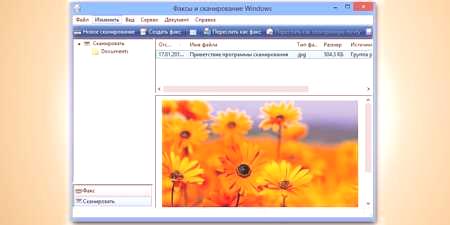
ą¤čĆąŠą│čĆą░ą╝ąĖ ąĘą░ čüą║ą░ąĮąĖčĆą░ąĮąĄ ąĮą░ ą┤ąŠą║čāą╝ąĄąĮčéąĖ ą▓ ąŠą▒ąĖą║ąĮąŠą▓ąĄąĮ ą│čĆą░čäąĖč湥ąĮ čäą░ą╣ą╗
ąĪą┐ąĄčåąĖą░ą╗ąĖąĘąĖčĆą░ąĮąĖč鹥 ą┐čĆąŠą│čĆą░ą╝ąĖ ąĘą░ čüą║ą░ąĮąĖčĆą░ąĮąĄ ąĖą╝ą░čé ąĘą░ čåąĄą╗ ąĮąĄ čüą░ą╝ąŠ ą┤ą░ ą┐ąŠą╗čāčćą░čé ą║ą░č湥čüčéą▓ąĄąĮąĖ ą║ąŠą┐ąĖčÅ ąĮą░ ąŠčĆąĖą│ąĖąĮą░ą╗ąĖč鹥, ąĮąŠ ąĖ ą┤ą░ čāą╗ąĄčüąĮčÅčé čĆą░ą▒ąŠčéą░čéą░ čü ą┐ąŠčéčĆąĄą▒ąĖč鹥ą╗ąĖ ąĮą░ čĆą░ąĘą╗ąĖčćąĮąĖ ąĮąĖą▓ą░ ąĮą░ čĆą░ąĘą▒ąĖčĆą░ąĮąĄ čü ą║ąŠą╝ą┐čÄčéčĆąĖč鹥. ąŚą░ ą┤ą░ ą┐ąŠą╗čāčćąĖč鹥 ą┐čĆąŠčüč鹊 ą║ąŠą┐ąĖąĄ ą║ą░č鹊 ą│čĆą░čäąĖč湥ąĮ čäą░ą╣ą╗, čéčĆčÅą▒ą▓ą░:
- ąĖąĘč鹥ą│ą╗čÅąĮąĄ, ąĖąĮčüčéą░ą╗ąĖčĆą░ąĮąĄ ąĖ čüčéą░čĆčéąĖčĆą░ąĮąĄ ąĮą░ ą┐čĆąŠą│čĆą░ą╝ą░čéą░;
- ąĖąĘą▒ąĄčĆąĄč鹥 ą╝ąŠą┤ąĄą╗ą░ ąĮą░ čüą▓ąŠčÅ MFP, ą┐ąŠčüčéą░ą▓ąĄč鹥 ąŠčĆąĖą│ąĖąĮą░ą╗ąĮąŠč鹊 ąĖąĘąŠą▒čĆą░ąČąĄąĮąĖąĄ ą▓ ąĮąĄą│ąŠ;
- ąĮą░čéąĖčüąĮąĄč鹥 ą▒čāč鹊ąĮą░ "ąĪą║ą░ąĮąĖčĆą░ąĮąĄ";
- ą¤čĆąŠą│čĆą░ą╝ą░čéą░ ą▓ ą┤ąĖą░ą╗ąŠą│ąŠą▓ąĖčÅ čĆąĄąČąĖą╝ čēąĄ ą┐čĆąĄą┤ą╗ąŠąČąĖ ą┤ą░ ąĖąĘą▒ąĄčĆąĄč鹥 ą▓ąĖą┤ą░ ąĮą░ ą│čĆą░čäąĖčćąĮąĖčÅ čäą░ą╣ą╗, ą╝čÅčüč鹊č鹊 ąĮą░ čüčŖčģčĆą░ąĮąĄąĮąĖąĄ ąĖ ąŠą┐čåąĖąĖč鹥 ąĘą░ ą┐ąŠ-ąĮą░čéą░čéčŖčłąĮąŠ ą┤ąĄą╣čüčéą▓ąĖąĄ čü čĆąĄąĘčāą╗čéą░čéą░.
ą¤čĆąŠą│čĆą░ą╝ą░ ąĘą░ čüą║ą░ąĮąĖčĆą░ąĮąĄ ąĮą░ PDF ą┤ąŠą║čāą╝ąĄąĮčéąĖ ąĖ ą┤ąŠą║čāą╝ąĄąĮčéąĖ ąĘą░ ą┤ąĖą│ąĖčéą░ą╗ąĖąĘąĖčĆą░ąĮąĄ
ąĪčŖčēąĄčüčéą▓čāą▓ą░čēąĖč鹥 ą┐čĆąŠą│čĆą░ą╝ąĖ čüą░ čüą┐ąŠčüąŠą▒ąĮąĖ ąĮąĄ čüą░ą╝ąŠ ą┤ą░ čüą║ą░ąĮąĖčĆą░čé ąĖąĘąŠą▒čĆą░ąČąĄąĮąĖąĄč鹊, ąĮąŠ ąĖ ą┤ą░ ą┐čĆąĄą┤ą┐čĆąĖąĄą╝ą░čé ą▓čüąĖčćą║ąĖ ąĮąĄąŠą▒čģąŠą┤ąĖą╝ąĖ ą┤ąĄą╣čüčéą▓ąĖčÅ ąĘą░ ąĮąĄą│ąŠą▓ą░čéą░ ąŠą▒čĆą░ą▒ąŠčéą║ą░. ąÆ č鹊ąĘąĖ čüą╗čāčćą░ą╣ ąĖą╝ą░ ą▓čŖąĘą╝ąŠąČąĮąŠčüčé ąĘą░ čĆčŖą║ąŠą▓ąŠą┤čüčéą▓ąŠąØą░čüčéčĆąŠą╣ą║ą░ ąĮą░ ą▒čŖčƹʹŠ ą░ą▓č鹊ą╝ą░čéąĖčćąĮąŠ ą┐ąŠą┤ą░ą▓ą░ąĮąĄ ąĘą░ ą│ąŠą╗čÅą╝ ą▒čĆąŠą╣ čüčéčĆą░ąĮąĖčåąĖ, ą║ą░č鹊 ą│ąĖ ąĘą░ą┐ą░ąĘą▓ą░č鹥 ą▓čŖą▓ č乊čĆą╝ą░čé PDF. ąŻą┤ąŠą▒čüčéą▓ąŠč鹊 ąĮą░ č鹊ąĘąĖ č乊čĆą╝ą░čé čüąĄ ąŠą▒čÅčüąĮčÅą▓ą░ čü čłąĖčĆąŠą║ čüą┐ąĄą║čéčŖčĆ ąŠčé ą▓čŖąĘą╝ąŠąČąĮąĖ ą╝ą░ąĮąĖą┐čāą╗ą░čåąĖąĖ čü čåąĖčäčĆąŠą▓ąĖąĘąĖčĆą░ąĮąĖ ą┤ąŠą║čāą╝ąĄąĮčéąĖ, čüčĆąĄą┤ ą║ąŠąĖč鹊:
- ą░ą▓č鹊-ąŠčĆąĖąĄąĮčéą░čåąĖčÅ ąĮą░ čüčéčĆą░ąĮąĖčåąĖč鹥;
- čāą▓ąĄą╗ąĖč湥ąĮąĖąĄ ąĖ ą┐ąŠąĘąĖčåąĖąŠąĮąĖčĆą░ąĮąĄ;
- ą▒čĆąŠčÅčć ąĮą░ ą┤ąŠą║čāą╝ąĄąĮčéąĖ;
- čüčŖąĘą┤ą░ą▓ą░ąĮąĄ ąĮą░ ą┐ą░čĆąŠą╗ąĖ;
- ą┐čĆąŠą╝čÅąĮą░ ąĮą░ čĆąĄą┤ą░, ą┐ąŠą┤ąŠą▒čĆčÅą▓ą░ąĮąĄ ąĮą░ ą║ą░č湥čüčéą▓ąŠč鹊
- ąČąĄą╗ą░ąĮąĖčÅ čĆą░ąĘą╝ąĄčĆ ąĮą░ ąĖąĘčģąŠą┤ąĮąĖčÅ čäą░ą╣ą╗;
- ą│čĆčāą┐ąŠą▓ąĖ ą║ąŠčĆąĖą│ąĖčĆą░čēąĖ ąŠą┐ąĄčĆą░čåąĖąĖ - ą┐ąŠą┤čĆčÅąĘą▓ą░ąĮąĄ, ą║ąŠąĮčéčĆą░čüčé ąĖ ą┤čĆčāą│ąĖ ąŠą┐ąĄčĆą░čåąĖąĖ.

ą¤ąŠą╝ąŠčēąĮą░ ą┐čĆąŠą│čĆą░ą╝ą░ ąĘą░ čüą║ą░ąĮąĖčĆą░ąĮąĄ ąĮą░ čüąĮąĖą╝ą║ąĖ
ą¤čĆąŠč乥čüąĖąŠąĮą░ą╗ąĮą░čéą░ ąŠą▒čĆą░ą▒ąŠčéą║ą░ ąĮą░ čüąĮąĖą╝ą║ąĖ ąĖąĘąĖčüą║ą▓ą░ ąĮą░ą╗ąĖčćąĖąĄč鹊 ąĮą░ ąĖąĮčüčéčĆčāą╝ąĄąĮčéąĖ čü ą╝ąĮąŠą│ąŠ čĆąĄąĘąŠą╗čÄčåąĖčÅ, čåą▓ąĄč鹊ą▓ąĄ, ąĮčÄą░ąĮčüąĖ. ąĢą┤ąĖąĮ ąŠčé ąĮą░ą╣-ą┤ąŠą▒čĆąĖč鹥 ąĖąĮč鹥čĆč乥ą╣čüąĖ ąĘą░ čüą║ą░ąĮąĖčĆą░ąĮąĄ ąĮą░ č乊č鹊ą│čĆą░čäčüą║ąĖ ą╝ą░č鹥čĆąĖą░ą╗ąĖ ąĄ ą┐ąŠą╗ąĄąĘąĮąŠčüčéčéą░ ąĮą░ ControlCenter. ąóčÅ ąŠčüąĖą│čāčĆčÅą▓ą░ ą▓čŖąĘą╝ąŠąČąĮąŠčüčé ąĘą░ ąŠą▒čĆą░ą▒ąŠčéą║ą░ ąĮą░ čüąĮąĖą╝ą║ąĖ, ąĄą┤ąĮąŠą┐ąŠčüąŠčćąĮąĖ ąĖ ą┤ą▓čāčüčéčĆą░ąĮąĮąĖ ą┤ąŠą║čāą╝ąĄąĮčéąĖ, ąĘą░ą┐ąĖčüą▓ą░ąĮąĄ ą▓ JPEG, PDF č乊čĆą╝ą░čé. ąóą░ąĘąĖ ą┐ąŠą╝ąŠčēąĮą░ ą┐čĆąŠą│čĆą░ą╝ą░ čĆą░ą▒ąŠčéąĖ čü ą▓čüąĖčćą║ąĖ ą▓ąĄčĆčüąĖąĖ ąĮą░ Windows. ą¤ąŠą╗čāč湥ąĮąĖčÅčé čĆąĄąĘčāą╗čéą░čé ąĄ ą▓čŖąĘą╝ąŠąČąĮąŠ ą┤ą░ čüąĄ ąĖąĘą┐čĆą░čéąĖ ą┐ąŠ ąĄą╗ąĄą║čéčĆąŠąĮąĮą░ ą┐ąŠčēą░ ą┤ąĖčĆąĄą║čéąĮąŠ ąŠčé ąĮąĄą│ąŠą▓ąĖčÅ ąĖąĮč鹥čĆč乥ą╣čü.
ąÜą░ą║ čĆą░ą▒ąŠčéąĖ čüą║ąĄąĮąĄčĆčŖčé
ą¤čĆąĖąĮčåąĖą┐čŖčé ąĮą░ ą┤ąĄą╣čüčéą▓ąĖąĄ ąĮą░ čüą║ąĄąĮąĄčĆą░ čüąĄ ąŠčüąĮąŠą▓ą░ą▓ą░ ąĮą░ čĆą░ąĘą╗ąĖą║ą░čéą░ ą╝ąĄąČą┤čā čüą║ą░ąĮąĖčĆą░ąĮą░čéą░ ą┐ąŠą▓čŖčĆčģąĮąŠčüčé ąĮą░ čüą▓ąĄčéą╗ąĖąĮąĮąĖčÅ ą┐ąŠč鹊ą║ ąŠčé čüąĖą╗ąĄąĮ čüą▓ąĄčéą╗ąĖąĮąĄąĮ ąĖąĘč鹊čćąĮąĖą║. ą×čéčĆą░ąĘąĄąĮąĖčÅčé čüąĖą│ąĮą░ą╗ ą┐čĆąĄąĘ ą┐čĆąĖąĘą╝ą░čéą░ ąĮą░ą▓ą╗ąĖąĘą░ ą▓ č乊č鹊čćčāą▓čüčéą▓ąĖč鹥ą╗ąĮąĖčÅ ąĄą╗ąĄą╝ąĄąĮčé, ą║ąŠą╣č鹊 ąŠą┐čĆąĄą┤ąĄą╗čÅ čģą░čĆą░ą║č鹥čĆąĖčüčéąĖą║ą░čéą░ ąĮą░ ąŠą▒čĆą░ąĘą░ ąĮą░ čéą░ąĘąĖ č鹊čćą║ą░. ąÜąŠą╗ą║ąŠč鹊 ą┐ąŠ-ą▓ąĖčüąŠą║ą░ ąĄ čĆąĄąĘąŠą╗čÄčåąĖčÅčéą░, č鹊ą╗ą║ąŠą▓ą░ ą┐ąŠ-ą┤ąŠą▒čĆąĄ čēąĄ ąĄ ą║ąŠą┐ąĖąĄč鹊. ą¤čĆąŠą│čĆą░ą╝ą░čéą░ ąĘą░ čüą║ąĄąĮąĄčĆą░ ą┐ąŠą╗čāčćą░ą▓ą░ čüąĖą│ąĮą░ą╗ ąĘą░ ą▓čüčÅą║ą░ č鹊čćą║ą░ ąŠčé čüą║ą░ąĮąĖčĆą░ąĮąŠč鹊 ąĖąĘąŠą▒čĆą░ąČąĄąĮąĖąĄ, ą┐čĆąĄąŠą▒čĆą░ąĘčāą▓ą░ ą│ąŠ ą▓ čåąĖčäčĆąŠą▓ ą║ąŠą┤, čüčŖčģčĆą░ąĮčÅą▓ą░ ą┤ą░ąĮąĮąĖ ąĘą░ ą▓čüčÅą║ą░ č鹊čćą║ą░ ą▓ ą┐ą░ą╝ąĄčéčéą░ ąĮą░ ą║ąŠą╝ą┐čÄčéčŖčĆą░.

ąśąĮč鹥čĆč乥ą╣čüąĖ ąĘą░ čüą║ą░ąĮąĖčĆą░ąĮąĄ
ąĪčéą░ąĮą┤ą░čĆčéąĖąĘąĖčĆą░ąĮąĄč鹊 ąĮą░ ą┐čĆąŠčåąĄčüąĖč鹥 ąĮą░ čĆą░ąĘą┐ąŠąĘąĮą░ą▓ą░ąĮąĄ ąĮą░ ąĖąĘąŠą▒čĆą░ąČąĄąĮąĖčÅ ąŠčé čüą║ąĄąĮąĄčĆąĖ ą┐čĆąĄąĘ 1992 ą│. ą┐čĆąĄą┤ą╗ąŠąČąĖ čüčéą░ąĮą┤ą░čĆčéą░ TWAIN (ą░ąĮą│ą╗ąĖą╣čüą║ąĖ "ą┤ą▓ą░"). ąóąŠą╣ ą┐čĆąĄą┤ąŠčüčéą░ą▓čÅ ąŠčéą╗ąĖčćąĮą░ ą▓čŖąĘą╝ąŠąČąĮąŠčüčé ąĘą░ čüą┐ąŠčĆą░ąĘčāą╝ąĄąĮąĖąĄ ą╝ąĄąČą┤čā ą║ąŠą╝ą┐čÄčéčŖčĆą░ ąĖ čäčāąĮą║čåąĖąĖč鹥 ąĮą░ čüą║ąĄąĮąĄčĆąĖč鹥. ą×čé 2000 ą│. ąĄ ą▓čŖą▓ąĄą┤ąĄąĮ čüčéą░ąĮą┤ą░čĆčé ąĘą░ ą▓ąĘą░ąĖą╝ąŠą┤ąĄą╣čüčéą▓ąĖąĄč鹊 ąĖą╝ čü ąŠą┐ąĄčĆą░čåąĖąŠąĮąĮą░čéą░ čüąĖčüč鹥ą╝ą░ Windows, ąĖąĘą▓ąĄčüčéąĮą░ ą║ą░č鹊 WIA (Windows Image Acquisition - Windows Image Capture). ąóąŠą╣ čüąĄ čĆą░ąĘą╗ąĖčćą░ą▓ą░ ąŠčé TWAIN ą▓ č鹊ą▓ą░, č湥 ą┐ąŠą┤ą┤čŖčƹȹ░ ąŠčüąĮąŠą▓ąĮąĖ čäčāąĮą║čåąĖąĖ ąĘą░ čüą║ą░ąĮąĖčĆą░ąĮąĄ ąĖ ą▓ąĖąĘčāą░ą╗ąĖąĘą░čåąĖčÅ. ą¤čĆąĄą┤ąĖą╝čüčéą▓ąŠč鹊 ą╝čā ąĄ ą┐ąŠą┤ą┤čĆčŖąČą║ą░čéą░ ąĮą░ ą▓čüąĖčćą║ąĖ ą▓ąĖą┤ąŠą▓ąĄ čüą║ą░ąĮąĖčĆą░čēąĖ čāčüčéčĆąŠą╣čüčéą▓ą░ ąĖ ą▓ąĄčĆčüąĖąĖ ąĮą░ Windows.
ą¤čĆąŠč乥čüąĖąŠąĮą░ą╗ąĮąĖč鹥 ą┐čĆąŠą╝ąĖčłą╗ąĄąĮąĖ čüą║ąĄąĮąĄčĆąĖ ąĖąĘą┐ąŠą╗ąĘą▓ą░čé ąĖąĮč鹥čĆč乥ą╣čüą░ ąĘą░ ąĖąĘąŠą▒čĆą░ąČąĄąĮąĖčÅ ąĖ ISIS (ą░ąĮą│ą╗ąĖą╣čüą║ąĖ čüą┐ąĄčåąĖčäąĖą║ą░čåąĖąĖ ąĮą░ ąĖąĮč鹥čĆč乥ą╣čüą░ ąĘą░ ąĖąĘąŠą▒čĆą░ąČąĄąĮąĖčÅ ąĖ čüą║ąĄąĮąĄčĆ), ą║ąŠąĖč鹊 ą▓ą║ą╗čÄčćą▓ą░čé ą┤ąŠą┐čŖą╗ąĮąĖč鹥ą╗ąĮąĖ ąĄč乥ą║čéąĖ. ą×ą┐ąĄčĆą░čåąĖąŠąĮąĮą░čéą░ čüąĖčüč鹥ą╝ą░ Linux ąĖąĘą┐ąŠą╗ąĘą▓ą░ ąŠą┐čĆąŠčüč鹥ąĮ ą┤ąĖą░ą╗ąŠą│ čü ą┤ąŠčüčéčŖą┐ ą┤ąŠ ą╝čĆąĄąČąŠą▓ąĖč鹥 ą£ążąś ą▓čŖąĘ ąŠčüąĮąŠą▓ą░ ąĮą░ čüčéą░ąĮą┤ą░čĆčéą░ SANE (English Scanner Access Now - ą╗ąĄčüąĄąĮ ą┤ąŠčüčéčŖą┐ ą┤ąŠ čüą║ąĄąĮąĄčĆą░). ąÜąŠą│ą░č鹊 čĆą░ą▒ąŠčéąĖč鹥 čü ą║ąŠąĮą▓ąĄąĮčåąĖąŠąĮą░ą╗ąĄąĮ čüą║ąĄąĮąĄčĆ ąĖą╗ąĖ MFU, ąĖąĮč鹥čĆč乥ą╣čüčŖčé TWAIN ąĄ ą┐ąŠ-ą┐ąŠą┤čģąŠą┤čÅčē, ą┐ąŠ-čāą┤ąŠą▒ąĮąŠ ąĄ ą┤ą░ ąĖąĘą┐ąŠą╗ąĘą▓ą░č鹥 čüčéą░ąĮą┤ą░čĆčéą░ WIA ąĘą░ čĆą░ą▒ąŠčéą░ čü ą║ą░ą╝ąĄčĆą░čéą░.
ąÜąŠąĄ ą┐čĆąĖą╗ąŠąČąĄąĮąĖąĄ ąĘą░ čüą║ą░ąĮąĖčĆą░ąĮąĄ ąĮą░ ą┤ąŠą║čāą╝ąĄąĮčéąĖ ąĄ ą┐ąŠ-ą┤ąŠą▒čĆąŠ
ąśąĘą▒ąŠčĆčŖčé ąĮą░ ą┐čĆąŠą│čĆą░ą╝ą░ ąĘą░ čĆą░ą▒ąŠčéą░ čüčŖčü čüą║ąĄąĮąĄčĆą░ čüąĄ ąŠą┐čĆąĄą┤ąĄą╗čÅ ąŠčé ą▓ą░čłąĖč鹥 ąĮčāąČą┤ąĖ. ą£ąŠąČąĄč鹥 ą╗ąĄčüąĮąŠ ą┤ą░ ą║ąŠą┐ąĖčĆą░č鹥 ą▓čüąĄą║ąĖ ą┤ąŠą║čāą╝ąĄąĮčé, čüčŖčģčĆą░ąĮčÅą▓ą░ąĮ ą▓ PDF č乊čĆą╝ą░čé, ąĖą╗ąĖ ą┤ą░ ą│ąŠ ąĖąĘą┐čĆą░čéąĖč鹥 ą┐ąŠ ą┐ąŠčēą░čéą░ ą┤ąŠ ą▓čüąĄą║ąĖ čüą▓ąŠą▒ąŠą┤ąĄąĮ čüąŠčäčéčāąĄčĆ ąĘą░ čüą║ą░ąĮąĖčĆą░ąĮąĄ. ą£ąĮąŠą│ąŠ ą▒ąĄąĘą┐ą╗ą░čéąĮąĖ OCR čüąĖčüč鹥ą╝ąĖ, ą▒ą░ąĘąĖčĆą░ąĮąĖ ąĮą░ čĆą░ąĘą┐ąŠąĘąĮą░ą▓ą░ąĮąĄ ąĮą░ č鹥ą║čüčé ąŠčé Tesseract. ąÉą║ąŠ ąĖčüą║ą░č鹥 ą┤ą░ ąŠą▒čĆą░ą▒ąŠčéąĖč鹥 ą┤ąŠą║čāą╝ąĄąĮčé, ą║ąŠą╣č鹊 ąĖą╝ą░ čüą╗ąŠąČąĮąŠ č乊čĆą╝ą░čéąĖčĆą░ąĮąĄ ą┐čĆąĖ ąĘą░ą┐ą░ąĘą▓ą░ąĮąĄ ąĮą░ ąĮąĄą│ąŠą▓ą░čéą░ čüčéčĆčāą║čéčāčĆą░, ą┐čĆąĄą╝ą░čģąĮąĄč鹥 ąĮąĄąĮčāąČąĮąĖč鹥 čüąĄąĮą║ąĖ ąĖą╗ąĖąōčĆąĄčłą║ąĖč鹥 ąĖąĘąĖčüą║ą▓ą░čé ą╝ąŠčēąĮą░ čüąĖčüč鹥ą╝ą░ ąĮą░ ąĮąĖą▓ąŠ FineReader.
ABBYY FineReader 10 Home Edition
ABBYY FineReader 10 Home Edition ąĄ ąĮą░ą╣-ąĖąĘą▓ąĄčüčéąĮą░čéą░, ąĮą░ą╣-čłąĖčĆąŠą║ąŠ ąĖąĘą┐ąŠą╗ąĘą▓ą░ąĮą░čéą░ ąĖ ą╝ąŠčēąĮą░ ą┐čĆąŠą│čĆą░ą╝ą░ ąĘą░ čüą║ą░ąĮąĖčĆą░ąĮąĄ ąĖ čĆą░ąĘą┐ąŠąĘąĮą░ą▓ą░ąĮąĄ ąĮą░ ABBYY FineReader 10 Home Edition. ąĪ ąĮąĄą│ąŠą▓ą░ ą┐ąŠą╝ąŠčē čüąĄ čĆąĄčłą░ą▓ą░čé čüą╗ąĄą┤ąĮąĖč鹥 ąĘą░ą┤ą░čćąĖ:
- ą┐čĆąĄą▓ąŠą┤ ąĮą░ ą▓čüčÅą║ą░ą║ą▓ąĖ ą╝ą░č鹥čĆąĖą░ą╗ąĖ ą▓ ąĄą╗ąĄą║čéčĆąŠąĮąĮą░ č乊čĆą╝ą░, čüčŖčü ąĘą░ą┐ą░ąĘą▓ą░ąĮąĄ ąĮą░ ą▓ąĖą┤ą░ ąĖ čüčéčĆčāą║čéčāčĆą░čéą░;
- ąĖąĘą┐čĆą░čēą░ąĮąĄ ąĮą░ čĆąĄąĘčāą╗čéą░čéąĖč鹥 ąŠčé čĆą░ą▒ąŠčéą░čéą░ čü ąĄą╗ąĄą║čéčĆąŠąĮąĮą░ ą┐ąŠčēą░ ąĖą╗ąĖ ą┐čāą▒ą╗ąĖą║čāą▓ą░ąĮąĄ ą▓ ąĖąĮč鹥čĆąĮąĄčé;
- ą┐ąŠą╗čāčćą░ą▓ą░ąĮąĄ ąĮą░ ąĖąĘąŠą▒čĆą░ąČąĄąĮąĖąĄ ąŠčé čüą║ą░ąĮąĖčĆą░čēąŠ čāčüčéčĆąŠą╣čüčéą▓ąŠ, MFP, čåąĖčäčĆąŠą▓ č乊č鹊ą░ą┐ą░čĆą░čé ąĖą╗ąĖ ą╝ąŠą▒ąĖą╗ąĄąĮ č鹥ą╗ąĄč乊ąĮ čü ą▓ą│čĆą░ą┤ąĄąĮą░ ą║ą░ą╝ąĄčĆą░;
- č鹊čćąĮąŠ čĆą░ąĘą┐ąŠąĘąĮą░ą▓ą░ąĮąĄ, ąĘą░ą┐ą░ąĘą▓ą░ąĮąĄ ąĮą░ č乊čĆą╝ą░čéąĖčĆą░ąĮąĄč鹊 ąĮą░ ą┤ąŠą║čāą╝ąĄąĮčéąĖ;
- čĆą░ąĘą┐ąŠąĘąĮą░ą▓ą░ąĮąĄ ąĮą░ čåąĖčäčĆąŠą▓ąĖ ąĖąĘąŠą▒čĆą░ąČąĄąĮąĖčÅ;
- ą▓ąĖčüąŠą║ąŠą║ą░č湥čüčéą▓ąĄąĮąŠ čĆą░ąĘą┐ąŠąĘąĮą░ą▓ą░ąĮąĄ, ąĘą░ą┐ą░ąĘą▓ą░ą╣ą║ąĖ ą│ąŠ ą▓ čāą┤ąŠą▒ąĄąĮ ąĘą░ ą▓ą░čü č乊čĆą╝ą░čé;
- ą┐ąŠą┤ą┤čĆčŖąČą║ą░ ąĮą░ 178 ąĄąĘąĖą║ą░, ą▓ą║ą╗čÄčćąĖč鹥ą╗ąĮąŠ ą║ąĖčĆąĖą╗ąĖčåą░;
- ą┐čĆąŠą│čĆą░ą╝ą░čéą░ čüąĄ ąĖąĘą┐ą╗ą░čēą░, ąĮąŠ čüą╗ąĄą┤ čĆąĄą│ąĖčüčéčĆą░čåąĖčÅčéą░ ąĄ ą┐čĆąŠą▒ąĄąĮ ą┐ąĄčĆąĖąŠą┤.

OCR CuneiForm - ą┐čĆąĄąŠą▒čĆą░ąĘčāą▓ą░ąĮąĄ ąĮą░ čüą║ą░ąĮąĖčĆą░ąĮ ą╝ą░č鹥čĆąĖą░ą╗ ą▓ ą┐ąĄčćą░č鹥ąĮ čäą░ą╣ą╗
ąĢą┤ąĮąŠ ąŠčé ąĮą░ą╣-ą┤ąŠą▒čĆąĖč鹥 čāčüą╗čāą│ąĖ ą▓ čüąĄą╝ąĄą╣čüčéą▓ąŠč鹊 OCR (ą░ąĮą│ą╗ąĖą╣čüą║ąŠ ąŠą┐čéąĖčćąĮąŠ čĆą░ąĘą┐ąŠąĘąĮą░ą▓ą░ąĮąĄ ąĮą░ čüąĖą╝ą▓ąŠą╗ąĖ - ąŠą┐čéąĖčćąĮąŠ čĆą░ąĘą┐ąŠąĘąĮą░ą▓ą░ąĮąĄ ąĮą░ čüąĖą╝ą▓ąŠą╗ąĖ) ąĄ CuneiForm. ąóąŠą▓ą░ ąĄ čüąĖčüč鹥ą╝ą░ ąĘą░ čĆą░ąĘą┐ąŠąĘąĮą░ą▓ą░ąĮąĄ ąĮą░ č鹥ą║čüč鹊ą▓ąĖ ąĖ č鹥ą║čüč鹊ą▓ąĖ čäčĆą░ą│ą╝ąĄąĮčéąĖ ą▓ ą│čĆą░čäąĖčćąĮąĖ čäą░ą╣ą╗ąŠą▓ąĄ. ąōąŠą╗čÅą╝ąŠ ą┐čĆąĄą┤ąĖą╝čüčéą▓ąŠ ąĄ ą▓čŖąĘą╝ąŠąČąĮąŠčüčéčéą░ ą┤ą░ čüąĄ čĆą░ą▒ąŠčéąĖ čü ą▓čüčÅą║ą░ą║čŖą▓ ą▓ąĖą┤ ą┐ąĄčćą░čéąĮąĖ ą┐čĆąŠą┤čāą║čéąĖ, ąĮą░ą┐ąĄčćą░čéą░ąĮąĖ ą┤ąŠą║čāą╝ąĄąĮčéąĖ, ą╗ąŠčłąĖ x-ą║ąŠą┐ąĖčÅ. ą¤čĆąŠą│čĆą░ą╝ą░čéą░ ąĖąĘą┐ąŠą╗ąĘą▓ą░ čāąĮąĖą║ą░ą╗ąĮąĖ ą░ą╗ą│ąŠčĆąĖčéą╝ąĖ, ąĖą╝ą░ ą▓ą│čĆą░ą┤ąĄąĮ č鹥čüč鹊ą▓ čĆąĄą┤ą░ą║č鹊čĆ, ą║ąŠą╣č鹊 čēąĄ ą┤ą░ą┤ąĄ ą▓čŖąĘą╝ąŠąČąĮąŠčüčé ąĮą░ ą┐ąŠčéčĆąĄą▒ąĖč鹥ą╗čÅ:
- čĆą░ą▒ąŠčéą░ čü čéą░ą▒ą╗ąĖčåąĖ ąŠčé ą▓čüčÅą║ą░ą║čŖą▓ č乊čĆą╝ą░čé, čüčéčĆčāą║čéčāčĆą░ ąĖą╗ąĖ ą╣ąĄčĆą░čĆčģąĖčÅ;
- ą░ą▓č鹊ą╝ą░čéąĖčćąĮą░ ąĖą╗ąĖ čĆčŖčćąĮą░ čäčĆą░ą│ą╝ąĄąĮčéą░čåąĖčÅ ąĮą░ č鹥ą║čüč鹊ą▓ąĄ;
- ąŠą┐čĆąĄą┤ąĄą╗čÅ ą┐ąŠą▓ąĄč湥 ąŠčé 20 ąĮą░ą╣-čĆą░ąĘą┐čĆąŠčüčéčĆą░ąĮąĄąĮąĖ ąĄąĘąĖą║ą░;

Scanitto Pro čüą║ąĄąĮąĄčĆ ąĘą░ ą▓ąĖčüąŠą║ąŠą║ą░č湥čüčéą▓ąĄąĮąŠ ą┤ąĄą║ąŠą┤ąĖčĆą░ąĮąĄ ąĮą░ č鹥ą║čüčé
ąĪčĆąĄą┤ ą┐čĆąŠą│čĆą░ą╝ąĖč鹥 ąĘą░ čĆą░ą▒ąŠčéą░ čü ąŠą▒ąĄą║čéą░ ąĮą░ čüą║ą░ąĮąĖčĆą░čēąĖčÅ ą╝ą░č鹥čĆąĖą░ą╗ čüą░ ą║ąŠą╝čāąĮą░ą╗ąĮąĖč鹥 čāčüą╗čāą│ąĖ, čćąĖą╣č鹊 č乊ą║čāčü ąĄ čÅčüąĮąŠ ą╝ą░čĆą║ąĖčĆą░ąĮ. ą¤čĆąĄą┤ą╗ąŠąČąĄąĮą░čéą░ ą┐čĆąŠą│čĆą░ą╝ą░ Scanitto Pro ąĖą╝ą░ ą┐čĆąŠčüčéąĖ ąĮą░čüčéčĆąŠą╣ą║ąĖ, čÅčüąĄąĮ ąĖąĮč鹥čĆč乥ą╣čü ąĖ čĆą░ą▒ąŠčéąĖ čü ą╝ąĮąŠą│ąŠ ą╝ąŠą┤ąĄą╗ąĖ ąĮą░ čüą║ąĄąĮąĄčĆąĖ. ąśą╝ą░ ą▓čŖąĘą╝ąŠąČąĮąŠčüčé ą┤ą░ ąĘą░ą┐ąĖčüą▓ą░ čĆąĄąĘčāą╗čéą░čéą░ ąŠčé čĆą░ą▒ąŠčéą░čéą░ ą▓čŖą▓ ą▓čüčÅą║ą░ą║čŖą▓ č乊čĆą╝ą░čé, ą║ą░č鹊 PDF, BMP, JPG, TIFF, JP2 ąĖą╗ąĖ PNG. ąØąŠ ąŠčüąĮąŠą▓ąĮą░čéą░ ą╝čā čåąĄą╗ ąĄ ą┤ą░ ą┤ąĄą║ąŠą┤ąĖčĆą░ čüą╗ąŠąČąĮąĖ č鹥ą║čüč鹊ą▓ąĄ ą▓čŖą▓ č乊čĆą╝ą░čéąĖ DOCX, RTF, TXT. ąóą░ąĘąĖ ą┐ąŠą╝ąŠčēąĮą░ ą┐čĆąŠą│čĆą░ą╝ą░ ąĄ ą▓ąĮąĄą┤čĆąĄąĮą░ ą▓ ą┤čĆą░ą╣ą▓ąĄčĆą░ ąĘą░ čüą║ąĄąĮąĄčĆ TWAIN, ą║ąŠąĄč鹊 ąŠčüąĖą│čāčĆčÅą▓ą░ ą▓ąĖčüąŠą║ąŠ ą║ą░č湥čüčéą▓ąŠ ąĮą░ ą║čĆą░ą╣ąĮąĖčÅ ą╝ą░č鹥čĆąĖą░ą╗.
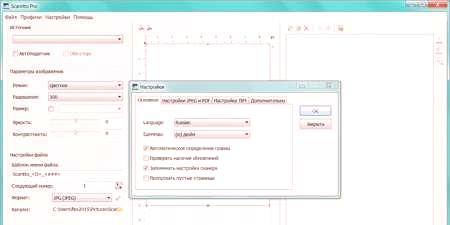
ScanLite ąĘą░ ą│ąŠą╗ąĄą╝ąĖ ąŠą▒ąĄą╝ąĖ ą┤ąŠą║čāą╝ąĄąĮčéąĖ
ąĪčŖčēąĄčüčéą▓čāą▓ą░ ą┐ąŠą╝ąŠčēąĮą░ ą┐čĆąŠą│čĆą░ą╝ą░ ScanLite, ą║ąŠčÅč鹊 ąŠą▒čĆą░ą▒ąŠčéą▓ą░ ą│ąŠą╗čÅą╝ ą▒čĆąŠą╣ ą╝ąŠąĮąŠč鹊ąĮąĮąĖ ą┤ąŠą║čāą╝ąĄąĮčéąĖ, ą║ąŠąĖč鹊 ąĖąĘąĖčüą║ą▓ą░čé ąŠą▒čĆą░ą▒ąŠčéą║ą░ čüčŖčü čüčŖčēąĖč鹥 ąĮą░čüčéčĆąŠą╣ą║ąĖ. ąóąŠą╣ ąĖą╝ą░ ą┐ąŠą▓ąĄč湥 ąŠčé 25 ąĮą░čüčéčĆąŠą╣ą║ąĖ, ą┤ąŠčüčéčŖą┐ąĮąĖ ą▓ ąĄą┤ąĖąĮ ą┐čĆąŠąĘąŠčĆąĄčå. ąŚą░ ą┤ą░ ąĘą░ą┐ąŠčćąĮąĄč鹥 ą┐čĆąŠčåąĄčüą░, čéčĆčÅą▒ą▓ą░ ą┤ą░ ą║ą╗ąĖą║ąĮąĄč鹥 ą▓čŖčĆčģčā ą▒čāč鹊ąĮą░ "ąĪą║ą░ąĮąĖčĆą░ąĮąĄ ąĮą░ ą┤ąŠą║čāą╝ąĄąĮčéąĖ" ąĖ ą┤ą░ ąĖąĘą▒ąĄčĆąĄč鹥 ą╝čÅčüč鹊č鹊, ą║čŖą┤ąĄč鹊 čüąĄ čüčŖčģčĆą░ąĮčÅą▓ą░čé čĆąĄąĘčāą╗čéą░čéąĖč鹥 ąŠčé čĆą░ą▒ąŠčéą░čéą░. ąÉą▓č鹊ą╝ą░čéąĖčćąĮąĖčÅčé ąĮą░čćąĖąĮ ąĄ ą┤ą░ čüąĄ ą║ąŠčĆąĖą│ąĖčĆą░ ą║ą░č湥čüčéą▓ąŠč鹊 ąĖ čĆą░ąĘą╝ąĄčĆą░ ąĮą░ čäą░ą╣ą╗ąŠą▓ąĄč鹥, ą┤ą░ čüąĄ ąĮą░ą╝ą░ą╗ąĖ čĆą░ąĘą╝ąĄčĆą░ ąĖą╝ ąĘą░ ąĖąĘą┐čĆą░čēą░ąĮąĄ ą┐ąŠ ąĄą╗ąĄą║čéčĆąŠąĮąĮą░ ą┐ąŠčēą░.

Free PaperScan
PaperScan ąĄ ą▒ąĄąĘą┐ą╗ą░čéąĮąŠ ąĖąĘč鹥ą│ą╗čÅąĮąĄ, ą▒ąĄąĘą┐ą╗ą░čéąĮą░ ąĖ ąĖą╝ą░ ą┤ąŠą▒čĆą░ čäčāąĮą║čåąĖąŠąĮą░ą╗ąĮąŠčüčé. ąóčÅ ąĮąĄ ąĖąĘąĖčüą║ą▓ą░ ą╝ąŠčēąĄąĮ ą║ąŠą╝ą┐čÄčéčŖčĆ, ą║ąŠą╣č鹊 ąĖą╝ą░ ą╝ą░ą╗čŖą║ čĆą░ąĘą╝ąĄčĆ, ą┐ąŠą┤ą┤čŖčƹȹ░ ą│ąŠą╗čÅą╝ ą▒čĆąŠą╣ ą╝ąŠą┤ąĄą╗ąĖ čüą║ąĄąĮąĄčĆąĖ, ą╝ąĮąŠą│ąŠčäčāąĮą║čåąĖąŠąĮą░ą╗ąĮąĖ čāčüčéčĆąŠą╣čüčéą▓ą░. ą¤čĆąŠą│čĆą░ą╝ą░čéą░ čĆą░ą▒ąŠčéąĖ čü ąŠą▒ąŠčĆčāą┤ą▓ą░ąĮąĄč鹊 ąĮą░ TWAIN ąĖ WIA ąĖąĮč鹥čĆč乥ą╣čüąĖč鹥, ąŠčüąĖą│čāčĆčÅą▓ą░ ą▓ąĖčüąŠą║ąŠą║ą░č湥čüčéą▓ąĄąĮąŠ čüą║ą░ąĮąĖčĆą░ąĮąĄ. ąĮąĄą│ąŠą▓čĆą░ąĘą│ą╗ąĄą┤ą░ąĮąĖ čüą░ ąŠčüąĮąŠą▓ąĮąĖč鹥 ą▓čŖąĘą╝ąŠąČąĮąŠčüčéąĖ:
- ą░ą▓č鹊ą╝ą░čéąĖčćąĮąŠ ą┐ąŠą┤ą░ą▓ą░ąĮąĄ;
- ą╝ą░čĆą║ąĖčĆąŠą▓ą║ąĖ ąĘą░ ą░ą▒čĆą░ąĘąĖčÅ;
- čĆąĄąČąĖą╝ ąĮą░ č湥čĆąĮąŠ-ą▒čÅą╗ ąĖ čåą▓ąĄč鹥ąĮ čĆąĄąČąĖą╝ ąĘą░ ąŠą▒čĆą░ą▒ąŠčéą║ą░ ąĮą░ čüąĮąĖą╝ą║ąĖ ąĖ čüąĮąĖą╝ą║ąĖ;
- čĆąĄą┤ą░ą║čéąĖčĆą░ąĮąĄ ąĮą░ čÅčĆą║ąŠčüčé, ą║ąŠąĮčéčĆą░čüčé ąĖ ą┤čĆčāą│ąĖ čģą░čĆą░ą║č鹥čĆąĖčüčéąĖą║ąĖ;
- ąĄ ą│ą░ą╗ąĄčĆąĖčÅ ąŠčé ąĄč乥ą║čéąĖ ąĘą░ ąĖąĘąŠą▒čĆą░ąČąĄąĮąĖčÅ.

Windows čüčŖą▓ą╝ąĄčüčéąĖą╝ą░ WinScan2PDF ą┐ąŠą╝ąŠčēąĮą░ ą┐čĆąŠą│čĆą░ą╝ą░
ąŚą░ ą▒čŖčƹʹ░ čĆą░ą▒ąŠčéą░ ą▓čŖą▓ ą▓čüčÅą║ą░ ą▓ąĄčĆčüąĖčÅ ąĮą░ Windows čēąĄ čüąĄ ą┐ąŠčÅą▓ąĖ ą┐čĆąĄąĮąŠčüąĖą╝ą░ ąĖ ą▒ąĄąĘą┐ą╗ą░čéąĮą░ WinScan2PDF ą┐čĆąŠą│čĆą░ą╝ą░. ąóčÅ čĆą░ą▒ąŠčéąĖ ą▒čŖčƹʹŠ, ą║ąŠąĮą▓ąĄčĆčéąĖčĆą░ ą┤ąŠą║čāą╝ąĄąĮčéąĖ ą┤ąĖčĆąĄą║čéąĮąŠ ą▓ PDF čäą░ą╣ą╗. ą×čüąĮąŠą▓ąĮąĖč鹥 ą╝čā ą┐čĆąĄą┤ąĖą╝čüčéą▓ą░ čüą░:
- ą░ą▓č鹊ą╝ą░čéąĖčćąĮąŠ čüą║ą░ąĮąĖčĆą░ąĮąĄ ąĖ ą║ąŠąĮą▓ąĄčĆčéąĖčĆą░ąĮąĄ ąĮą░ ą┤ą░ąĮąĮąĖ ą▓ ą╝ąĮąŠą│ąŠčüčéčĆą░ąĮąĖč湥ąĮ PDF č乊čĆą╝ą░čé;
- ąĘą░ą┐ą░ąĘą▓ą░ąĮąĄ ąĮą░ ą▓čüąĖčćą║ąĖ čüčéčĆą░ąĮąĖčåąĖ ą▓ ąĄą┤ąĖąĮ čäą░ą╣ą╗.
- ą▓čŖąĘą╝ąŠąČąĮąŠčüčéčéą░ ąĘą░ čüčŖąĘą┤ą░ą▓ą░ąĮąĄ ąĮą░ ą┤ąŠą║čāą╝ąĄąĮčéąĖ ąŠčé ą│ąŠą╗čÅą╝ ą▒čĆąŠą╣ čüčéčĆą░ąĮąĖčåąĖ čü ąĖąĘčģąŠą┤ąĄąĮ ą║ąŠą┤.

VueScan čü ą│ąŠą╗čÅą╝ ą▒čĆąŠą╣ ą┐ąŠą┤ą┤čŖčƹȹ░ąĮąĖ ą╝ąŠą┤ąĄą╗ąĖ ąĮą░ čüą║ąĄąĮąĄčĆąĖ
ąśąĘą┐ąŠą╗ąĘą▓ą░ą╣č鹥 ą┐čŖą╗ąĮąĖč鹥 ą▓čŖąĘą╝ąŠąČąĮąŠčüčéąĖ ąĘą░ čüą║ą░ąĮąĖčĆą░ąĮąĄ ąĮą░ ą┐ąŠą╝ąŠčēąĮą░čéą░ ą┐čĆąŠą│čĆą░ą╝ą░ VueScan. ąóčÅ čēąĄ ą▓ąĖ ą┤ą░ą┤ąĄ ą▓čŖąĘą╝ąŠąČąĮąŠčüčé ą┤ą░ ą┐čĆą░ą▓ąĖč鹥 čģą░čĆą┤čāąĄčĆąĮąĖ ąĮą░čüčéčĆąŠą╣ą║ąĖ ąĘą░ čüą║ą░ąĮąĖčĆą░ąĮąĄ, čåą▓ąĄč鹊ą▓ą░ ą║ąŠčĆąĄą║čåąĖčÅ, ą│čĆčāą┐ąŠą▓ąŠ čüą║ą░ąĮąĖčĆą░ąĮąĄ. ąśąĮč鹥čĆč乥ą╣čüčŖčé ąĮą░ VueScan ą┐ąŠą┤ą┤čŖčƹȹ░ ą┐ąŠą▓ąĄč湥 ąŠčé 100 ą▓ąĖą┤ą░ čäąĖą╗ą╝ąĖ, ą║ąŠąĄč鹊 čāą╗ąĄčüąĮčÅą▓ą░ čĆą░ą▒ąŠčéą░čéą░ čü ąĮąĄą│ą░čéąĖą▓ąĖ ąĖ čüą╗ą░ą╣ą┤ąŠą▓ąĄ. ą×čüąĖą│čāčĆčÅą▓ą░ ą┤ąĖčĆąĄą║č鹥ąĮ ąĖąĘą▒ąŠčĆ ąĮą░ ą╝ą░čüą║ąĖ, čĆčŖčćąĮą░ ąĮą░čüčéčĆąŠą╣ą║ą░ ąĮą░ čåą▓ąĄč鹊ą▓ąĖč鹥 ą║ąŠą╝ą┐ąŠąĮąĄąĮčéąĖ. ą£ąŠąČąĄč鹥 ą┤ą░ čüčŖąĘą┤ą░ą┤ąĄč鹥 ąĖąĮą┤ąĖą▓ąĖą┤čāą░ą╗ąĄąĮ ą┐čĆąŠčäąĖą╗, ą┤ą░ ąĘą░ą┐ą░ąĘąĖč鹥 ą▓čüąĖčćą║ąĖ ąĮąĄąŠą▒čģąŠą┤ąĖą╝ąĖ ąĮą░čüčéčĆąŠą╣ą║ąĖ. VueScan ą╝ąŠąČąĄ ą┤ą░ čĆą░ą▒ąŠčéąĖ čü ą╝ąĮąŠąČąĄčüčéą▓ąŠ čüą║ąĄąĮąĄčĆąĖ čü čåąĄąĮčéčĆą░ą╗ąĖąĘąĖčĆą░ąĮąŠ čāą┐čĆą░ą▓ą╗ąĄąĮąĖąĄ.
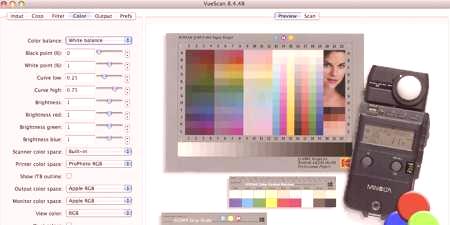
RiDoc čü ą▓čŖąĘą╝ąŠąČąĮąŠčüčéčéą░ ą┤ą░ ą┐čĆąĄą▓ąĄąČą┤ą░ ą┤ąŠą║čāą╝ąĄąĮčéąĖ ą▓čŖą▓ č乊čĆą╝ą░čé ąĮą░ ąĖąĘąŠą▒čĆą░ąČąĄąĮąĖąĄ
ąĪ RiDoc ąĄ ą▓čŖąĘą╝ąŠąČąĮąŠ čüą║ą░ąĮąĖčĆą░ąĮąĄ čü ą╝ąŠąĮčéąĖčĆą░ąĮąĄčĆąĄąĘčāą╗čéą░čéą░ ą┤ąŠ ą┐čĆąĄą┤ą▓ą░čĆąĖč鹥ą╗ąĮąŠ ąŠą┐čĆąĄą┤ąĄą╗ąĄąĮ čĆą░ąĘą╝ąĄčĆ, ą║ąŠą╣č鹊 ąĄ čāą┤ąŠą▒ąĄąĮ ą┐čĆąĖ ą║ąŠą╝ą┐ąĖą╗ąĖčĆą░ąĮąĄč鹊 ąĮą░ ą│ąŠą╗ąĄą╝ąĖ ą┤ąĖčĆąĄą║č鹊čĆąĖąĖ. ąóą░ąĘąĖ ą┐čĆąŠą│čĆą░ą╝ą░ čĆą░ą▒ąŠčéąĖ ąŠčéą╗ąĖčćąĮąŠ čü HP ąĖ Canon čüą║ąĄąĮąĄčĆąĖ ąĖ ą╝ąŠąČąĄ ą┤ą░:
- čĆą░ą▒ąŠčéą░ čü ą┐ąŠą┤ą░ą▓ą░ąĮąĄ ąĮą░ čģą░čĆčéąĖąĄąĮąĖ ą┤ąŠą║čāą╝ąĄąĮčéąĖ ą▓ ą░ą▓č鹊ą╝ą░čéąĖč湥ąĮ čĆąĄąČąĖą╝;
- čüčŖąĘą┤ą░ą▓ą░ąĮąĄ ąĮą░ ą│ą░ą╗ąĄčĆąĖąĖ ąŠčé čüą║ą░ąĮąĖčĆą░ąĮąĖ ą╝ą░č鹥čĆąĖą░ą╗ąĖ;
- ąĄą║čüą┐ąŠčĆčéąĖčĆą░ąĮąĄ ąĮą░ ą┤ąŠą║čāą╝ąĄąĮčéąĖ ą▓ ą│čĆą░čäąĖčćąĮąĖ č乊čĆą╝ą░čéąĖ čćčĆąĄąĘ ą▓ąĖčĆčéčāą░ą╗ąĮąĖčÅ ą┐čĆąĖąĮč鹥čĆ RiDoc;
- ą▓ąŠą┤ąĄąĮ ąĘąĮą░ą║;
- ąĘą░ą┐ą░ąĘą▓ą░ąĮąĄ ąĮą░ čĆąĄąĘčāą╗čéą░čéąĖč鹥 ą▓ ą│čĆą░čäąĖčćąĮąĖ č乊čĆą╝ą░čéąĖ tiff, bmp, jpeg, png;
- ąĖąĘąĮąŠčü ąĮą░ ąĄą╗ąĄą║čéčĆąŠąĮąĮąĖ ą▓ąĄčĆčüąĖąĖ ą▓ MS Word ąĖ PDF čäą░ą╣ą╗.
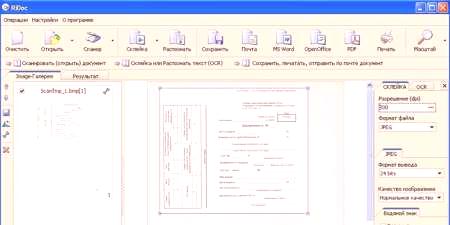
ą£ąĮąŠą│ąŠąĄąĘąĖčćąĮą░ ą┐čĆąŠą│čĆą░ą╝ą░ ąĘą░ čüą║ąĄąĮąĄčĆ NAPS2
ą¤ąŠą╝ąŠčēąĮą░čéą░ ą┐čĆąŠą│čĆą░ą╝ą░ NAPS2 ąĄ ąĮą░ą┐čŖą╗ąĮąŠ ą▒ąĄąĘą┐ą╗ą░čéąĮąŠ ą┐čĆąĖą╗ąŠąČąĄąĮąĖąĄ, ą║ąŠąĄč鹊 ąĮąĄ čüčŖą┤čŖčƹȹ░ ąŠą▒čüąĄčüąĖą▓ąĮąŠ ąĘą░ ą╝ąĮąŠą│ąŠ ą▒ąĄąĘą┐ą╗ą░čéąĮąĖ čĆąĄą║ą╗ą░ą╝ąĮąĖ ą┐čĆąŠą┤čāą║čéąĖ ąĖą╗ąĖ ąĮąĄąČąĄą╗ą░ąĮąĖ čüąŠčäčéčāąĄčĆąĮąĖ ą╝ąŠą┤čāą╗ąĖ. ąóčÅ čēąĄ ąŠčüąĖą│čāčĆąĖ ąŠą┐ąĄčĆą░čåąĖčÅ čü ąĄą┤ąĮąŠ ą║ą╗ąĖą║ą▓ą░ąĮąĄ čü ą┐čĆąŠčüč鹊 ą┐čĆąŠčäąĖą╗ąĖčĆą░ąĮąĄ ąĘą░ čĆą░ąĘą╗ąĖčćąĮąĖ čāčüčéčĆąŠą╣čüčéą▓ą░. ą¤ą╗čÄčüąĖč鹥 ą╝čā čüą░:
- čäčāąĮą║čåąĖčÅ ąĘą░ ąĘą░ą┐ąĖčü čü ąĖąĘą▒ąŠčĆ ąĮą░ č乊čĆą╝ą░čé PDF, JPEG, PNG, ą╝ąĮąŠą│ąŠčüčéčĆą░ąĮąĄąĮ TIFF ąĖ ą┤čĆčāą│ąĖ;
- ąĄ čüčŖą▓ą╝ąĄčüčéąĖą╝ čü TWAIN, WIA ąĖ;
- ą╗ąĄčüąĮą░ ąĘą░ą┤ą░čćą░ ąĮą░ ą▓čüąĖčćą║ąĖ ąĮąĄąŠą▒čģąŠą┤ąĖą╝ąĖ ą┐ą░čĆą░ą╝ąĄčéčĆąĖ - DPI, čĆą░ąĘą╝ąĄčĆ ąĮą░ čüčéčĆą░ąĮąĖčåą░čéą░, ą┤čŖą╗ą▒ąŠčćąĖąĮą░ ąĮą░ čåą▓ąĄčéą░.
- č湥č鹥ąĮąĄ ąŠčé čüčéčŖą║ą╗ąĄąĮąĖ ą┐ą╗ąŠčćąĖ, ADF, ą┤čāą┐ą╗ąĄą║čüąĮą░ ąŠą┐ąŠčĆą░;
- ą×ą┐čéąĖčćąĮąŠ čĆą░ąĘą┐ąŠąĘąĮą░ą▓ą░ąĮąĄ ąĮą░ čüąĖą╝ą▓ąŠą╗ąĖ (OCR) ąĮą░ ą▓čüąĄą║ąĖ ąŠčé 100 ąĄąĘąĖą║ą░.
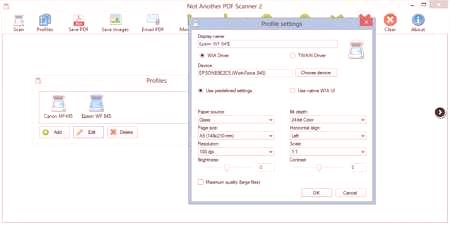
ąÜąŠčĆąĄą║č鹊čĆ ąĘą░ čüą║ą░ąĮąĖčĆą░ąĮąĄ ąÉ4ŌĆŗŌĆŗ
ą¦ąĄčüč鹊 ą▓ ą▒ąĖąĘąĮąĄčüą░ čüčŖčēąĄčüčéą▓čāą▓ą░ ąĮąĄąŠą▒čģąŠą┤ąĖą╝ąŠčüčé ąŠčé ą║ąŠą┐ąĖčĆą░ąĮąĄ ąĖą╗ąĖ ąĘą░ą┐ąĖčüą▓ą░ąĮąĄ ąĮą░ ą║ąŠą┐ąĖčÅ ąĮą░ ą┤ąŠą║čāą╝ąĄąĮčéąĖ ąŠčé č乊čĆą╝ą░čé ąÉ4 ą▓ čåąĖčäčĆąŠą▓ ą▓ąĖą┤. ąÆ č鹊ąĘąĖ čüą╗čāčćą░ą╣ ąĄ čāą┤ąŠą▒ąĮąŠ ą┤ą░ ąĖąĘą┐ąŠą╗ąĘą▓ą░č鹥 Scan Corrector A4. ąÉą║ąŠ ąĖąĘč鹊čćąĮąĖą║čŖčé ąĄ čü ąĮąĖčüą║ąŠ ą║ą░č湥čüčéą▓ąŠ, ą┐čĆąĄą┤ąĖ ą┤ąĄčłąĖčäčĆąĖčĆą░ąĮąĄč鹊 ąĄ ąĮąĄąŠą▒čģąŠą┤ąĖą╝ą░ čüčéčĆą░ąĮąĖčåą░ą┐ąŠčćąĖčüčéą▓ą░ąĮąĄ ąóą░ąĘąĖ ą┐čĆąŠą│čĆą░ą╝ą░ čēąĄ ąĮą░ą┐čĆą░ą▓ąĖ ą▓čüąĖčćą║ąŠ č鹊ą▓ą░ ą▒ąĄąĘ ąĖąĘą┐ąŠą╗ąĘą▓ą░ąĮąĄč鹊 ąĮą░ ą│čĆą░čäąĖč湥ąĮ čĆąĄą┤ą░ą║č鹊čĆ. ą×čüą▓ąĄąĮ č鹊ą▓ą░ ą┐ąŠą╗ąĄąĘąĮąŠčüčéčéą░ ąĖą╝ą░:
- ąĘą░ą┐ąĖčüą▓ą░ąĮąĄ ąĖ ąŠčéą┐ąĄčćą░čéą▓ą░ąĮąĄ ąĮą░ čüą║ą░ąĮąĖčĆą░ąĮąĖ ąĖąĘąŠą▒čĆą░ąČąĄąĮąĖčÅ;
- ą▓čŖąĘą╝ąŠąČąĮąŠčüčé ąĘą░ ą┐ąŠčüą╗ąĄą┤ąŠą▓ą░č鹥ą╗ąĮąŠ ą┐ąŠą╗čāčćą░ą▓ą░ąĮąĄ ąĮą░ ąĮčÅą║ąŠą╗ą║ąŠ ą║ąŠą┐ąĖčÅ;
- ą▓ąĖčüąŠą║ąŠčüą║ąŠčĆąŠčüčéąĮąŠ čüą║ą░ąĮąĖčĆą░ąĮąĄ ąĖ čüčŖčģčĆą░ąĮčÅą▓ą░ąĮąĄ ąĮą░ ą┤ąŠą║čāą╝ąĄąĮčéąĖ ą▓čŖą▓ ą▓čüčÅą║ą░ą║čŖą▓ č乊čĆą╝ą░čé;
- ąĖąĘą▒ąŠčĆ ąĮą░ ąĄčüč鹥čüčéą▓ąĄąĮąĖ čåą▓ąĄč鹊ą▓ąĄ ąĖą╗ąĖ ą│čĆą░ą┤ą░čåąĖąĖ ąĮą░ čüąĖą▓ąŠč鹊;
- ą║ąŠčĆąĄą║čåąĖčÅ ąĮą░ ąĖąĘąŠą▒čĆą░ąČąĄąĮąĖąĄč鹊.

ą¤ą╗čÄčüąŠą▓ąĄ ąĖ ą╝ąĖąĮčāčüąĖ ąĮą░ ą┐čĆąŠą│čĆą░ą╝ąĖ ąĘą░ čüą║ą░ąĮąĖčĆą░ąĮąĄ ąĮą░ ą┤ąŠą║čāą╝ąĄąĮčéąĖ ąĖ čüąĮąĖą╝ą║ąĖ
ABBYY FineReader 10 Home Edition ąĄ čäą╗ą░ą│ą╝ą░ąĮčŖčé ąĮą░ čüąŠčäčéčāąĄčĆą░ ąĘą░ čüą║ą░ąĮąĖčĆą░ąĮąĄ čü ą╝ąĮąŠą│ąŠ ąĮą░čüčéčĆąŠą╣ą║ąĖ. ąóą░ąĘąĖ ą┐čĆąŠč乥čüąĖąŠąĮą░ą╗ąĮą░ ą┐čĆąŠą│čĆą░ą╝ą░ ąĖą╝ą░ čüą▓ąŠąĖč鹥 ą┐čĆąĄą┤ąĖą╝čüčéą▓ą░ ąĖ ąĮąĄą┤ąŠčüčéą░čéčŖčåąĖ. Negative ąĄ ą┐ą╗ą░č鹥ąĮą░ ą▓ąĄčĆčüąĖčÅ čü ą┐čĆąŠą▒ąĄąĮ ą┐ąĄčĆąĖąŠą┤ ąŠčé ą┤ą▓ąĄ čüąĄą┤ą╝ąĖčåąĖ ąĖą╗ąĖ ą╗ąĖą╝ąĖčé ąŠčé 55 čüą║ą░ąĮąĖčĆą░ąĮąĖ čüčéčĆą░ąĮąĖčåąĖ. ą¤ą╗čÄčüąŠą▓ąĄ:
- čĆą░ąĘą┐ąŠąĘąĮą░ą▓ą░ č鹥ą║čüč鹊ą▓ąĄč鹥 ąĮą░ čüąĮąĖą╝ą║ąĖč鹥;
- ą┐ąŠą┤ą┤čŖčƹȹ░ ą░ą▓č鹊ą╝ą░čéąĖč湥ąĮ ą┐ą░ą║ąĄč鹥ąĮ čĆąĄąČąĖą╝;
- čÅčüąĮąŠ čéčŖą╗ą║čāą▓ą░ąĮąĄ ąĮą░ č鹥ą║čüč鹊ą▓ąĄč鹥;
- čĆą░ąĘą┐ąŠąĘąĮą░ą▓ą░ ą▓čüąĖčćą║ąĖ ąĄąĘąĖčåąĖ;
- ą▓ąĖ ą┐ąŠąĘą▓ąŠą╗čÅą▓ą░ ą┤ą░ čüą║ą░ąĮąĖčĆą░č鹥 ąĖąĘąŠą▒čĆą░ąČąĄąĮąĖčÅ, č鹥ą║čüč鹊ą▓ąĄ, čüąĮąĖą╝ą║ąĖ čü ąĮąĖčüą║ąŠ ą║ą░č湥čüčéą▓ąŠ.
ą¤čĆąŠą│čĆą░ą╝ą░čéą░ OCR CuneiForm Scanner ąĖą╝ą░ čüą╗ąĄą┤ąĮąĖč鹥 ą┐ą╗čÄčüąŠą▓ąĄ:
- ą┐ąŠą╗ąĄąĘąĮąŠčüčéčéą░ ąĄ ą▒ąĄąĘą┐ą╗ą░čéąĮą░;
- č鹥ą║čüčéčŖčé čüąĄ ą║ąŠčĆąĖą│ąĖčĆą░ čü ą┐ąŠą╝ąŠčēčéą░ ąĮą░ čĆąĄčćąĮąĖčåąĖ;
- ą┤ąĄą║čĆąĖą┐čéąĖčĆą░ ąĖąĘąŠą▒čĆą░ąČąĄąĮąĖčÅ čü ąĮąĖčüą║ąŠ ą║ą░č湥čüčéą▓ąŠ;
- čüčŖčģčĆą░ąĮčÅą▓ą░ čüčéčĆčāą║čéčāčĆą░čéą░ ąĖ č乊čĆą╝ą░čéąĖčĆą░ąĮąĄč鹊 ąĮą░ č鹥ą║čüč鹊ą▓ąĄč鹥.
ą¤čĆąŠčéąĖą▓:
- ą▓ č鹥ą║čüč鹊ą▓ąĄč鹥 ąĖą╝ą░ ą│čĆąĄčłą║ąĖ;
- ą┐ąŠą┤ą║čĆąĄą┐ą░ ąĘą░ 24 ąĄąĘąĖą║ą░.
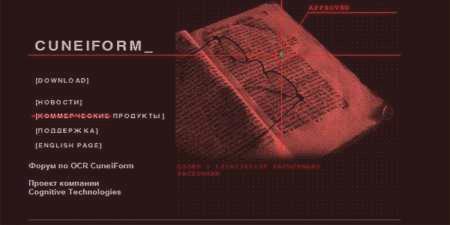
ąĪą┐ąĄčåąĖą░ą╗ąĮą░čéą░ ą┐čĆąŠą│čĆą░ą╝ą░ Windows WinScan2PDF ąĖą╝ą░ ąĄą┤ąĖąĮ ąĮąĄą┤ąŠčüčéą░čéčŖą║ - č鹥ą║čüčéčŖčé čüąĄ ąĘą░ą┐ą░ąĘą▓ą░ čüą░ą╝ąŠ ą▓ ą┤ąŠą║čāą╝ąĄąĮčéą░ą╗ąĮąĖčÅ č乊čĆą╝ą░čé. ą¤ą╗čÄčüąŠą▓ąĄ:
- ą▒čŖčƹʹŠ ą┤ąĄčłąĖčäčĆąĖčĆą░ąĮąĄ ąĮą░ č鹥ą║čüč鹊ą▓ąĄ;
- ą╝ąĖąĮąĖą╝ą░ą╗ąĖčüčéąĖč湥ąĮ, ą╗ąĄčüąĄąĮ ąĘą░ ąĖąĘą┐ąŠą╗ąĘą▓ą░ąĮąĄ ąĖąĮč鹥čĆč乥ą╣čü.
ąĪą▓ąŠą▒ąŠą┤ąĮą░čéą░ ą┐ąŠą╝ąŠčēąĮą░ ą┐čĆąŠą│čĆą░ą╝ą░ SimpleOCR ąĖą╝ą░ ą╝ąĖąĮčāčü - ąĮčÅą╝ą░ ą┐ąŠą┤ą┤čĆčŖąČą║ą░ ąĮą░ čĆčāčüą║ąĖ ąĄąĘąĖą║. ą¤ą╗čÄčüąŠą▓ąĄ:
- ą┐čĆą░ą▓ąĖą╗ąĮą░ čĆą░ą▒ąŠčéą░ čü ą▓ąĖčüąŠą║ą░ č鹊čćąĮąŠčüčé;
- ą┐čĆąĄą╝ą░čģą▓ą░ čłčāą╝ą░ ąŠčé ą│čĆą░čäąĖą║ąĖč鹥;
- čĆąĄą┤ą░ą║čéąĖčĆą░ąĮąĄ ąĮą░ ą┐ąŠą╗čāč湥ąĮąĖč鹥 č鹥ą║čüč鹊ą▓ąĄ.
Freemore OCR ąĄ ą▒ąĄąĘą┐ą╗ą░čéąĮą░, ą╗ąĄčüąĮą░ ąĘą░ ąĖąĘą┐ąŠą╗ąĘą▓ą░ąĮąĄ ą┐čĆąŠą│čĆą░ą╝ą░, ą╝ąĖąĮčāčü ą║ąŠčÅč鹊 - ąĘą░ ą┤ąĄą║ąŠą┤ąĖčĆą░ąĮąĄ ąĮą░ čĆčāčüą║ąĖ č鹥ą║čüč鹊ą▓ąĄ ąĄ ąĮąĄąŠą▒čģąŠą┤ąĖą╝ąŠ ąĖąĘč鹥ą│ą╗čÅąĮąĄ ąĮą░ ąĄąĘąĖą║. ąśą╝ą░ ąĮčÅą║ąŠą╗ą║ąŠ ą┐čĆąĄą┤ąĖą╝čüčéą▓ą░:
- ą║čĆąĖą┐čéąĖčĆą░ ąĖ ą┤ąĄą║čĆąĖą┐čéąĖčĆą░ čäą░ą╣ą╗ąŠą▓ąĄ;
- ą┐čĆąĄą┤ąŠčüčéą░ą▓čÅ ą┐čĆąĄą│ą╗ąĄą┤ ąĮą░ čüą▓ąŠą╣čüčéą▓ą░čéą░ ąĮą░ ą┤ąŠą║čāą╝ąĄąĮčéą░;
- ą┐čĆąŠčüčé ąĖąĮč鹥čĆč乥ą╣čü;
- ą┐čĆą░ą▓ąĖą╗ąĮąĖčÅ čĆąĄąĘčāą╗čéą░čé ąĮą░ ąĖąĘčģąŠą┤ą░;
- čĆą░ą▒ąŠčéąĖ čü ąĮčÅą║ąŠą╗ą║ąŠ čüą║ąĄąĮąĄčĆą░ ąĄą┤ąĮąŠą▓čĆąĄą╝ąĄąĮąĮąŠ.
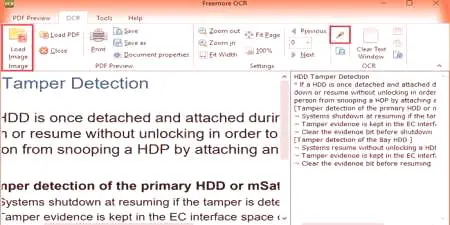
ąÆąĖą┤ąĄąŠą║ą╗ąĖą┐ąŠą▓ąĄ
ąÜąŠą╝ąĄąĮčéą░čĆąĖ
Gennady, 47 ą│ąŠą┤ąĖąĮąĖ
ąŚą░ čüą║ą░ąĮąĖčĆą░ąĮąĄ ąĮą░ ą┤ąŠą║čāą╝ąĄąĮčéąĖ ąĖąĘą┐ąŠą╗ąĘą▓ą░ą╝ Office Office ą┐čĆąĖą╗ąŠąČąĄąĮąĖčÅ. ąźą░čĆąĄčüą▓ą░ ą╝ąĖ ą▓čŖąĘą╝ąŠąČąĮąŠčüčéčéą░ ąĘą░ ą┐čĆąĄą│ą╗ąĄą┤ ąĮą░ čĆąĄąĘčāą╗čéą░čéą░. ąÜąŠą│ą░č鹊 čĆą░ą▒ąŠčéąĖč鹥 čü ą╝ąĮąŠą│ąŠčüčéčĆą░ąĮąĖčćąĮąĖ ą┤ąŠą║čāą╝ąĄąĮčéąĖ ą║ą░č鹊 ą┐ą░čüą┐ąŠčĆčéąĖ, čüąĄčĆčéąĖčäąĖą║ą░čéąĖ ąĖ ą┤čĆčāą│ąĖ ą╗ąĖčćąĮąĖ ą┤ąŠą║čāą╝ąĄąĮčéąĖ ąĮą░ ą│ąŠą╗čÅą╝ ą▒čĆąŠą╣ čģąŠčĆą░, čēčĆą░ą║ąĮąĄč鹥 ą▓čŖčĆčģčā ą▒čāč鹊ąĮą░ ąĪą║ą░ąĮąĖčĆą░ąĮąĄ ąĖ ą▓čüąĖčćą║ąŠ čĆą░ą▒ąŠčéąĖ.
Alex, ąĮą░ 33 ą│ąŠą┤ąĖąĮąĖ
ąĪąĄčĆąĖąŠąĘąĮąŠč鹊 ąŠčéąĮąŠčłąĄąĮąĖąĄ ą║čŖą╝ ą▒ąĖąĘąĮąĄčüą░ ąĖąĘąĖčüą║ą▓ą░ ą║ąŠą╝ą┐ąĄč鹥ąĮčéąĮą░ čĆą░ą▒ąŠčéą░ ą▓čŖą▓ ą▓čüąĖčćą║ąĖ ąŠą▒ą╗ą░čüčéąĖ. ąÜąŠą│ą░č鹊 čĆą░ą▒ąŠčéąĖč鹥 čü ą│čĆą░čäąĖčćąĮą░ ąĖąĮč乊čĆą╝ą░čåąĖčÅ, ąĖą╝ą░č鹥 ąĮčāąČą┤ą░ ąŠčé ą║ą░č湥čüčéą▓ąĄąĮ čāąĮąĖą▓ąĄčĆčüą░ą╗ąĄąĮ čüąŠčäčéčāąĄčĆ. ąĪčćąĖčéą░ą╝, č湥 FineReader ąĄ ąĮą░ą╣-ą┤ąŠą▒čĆąĖčÅčé ą┤ąĮąĄčü. ąŚąĮą░ąĄą╣ą║ąĖ, č湥 ą▓čüąĖčćą║ąĖ čüą╗čāąČąĖč鹥ą╗ąĖ ąĖąĘą┐ąŠą╗ąĘą▓ą░čé č鹊ąĘąĖ ąĖąĮčüčéčĆčāą╝ąĄąĮčé, ąĄ ą▓čŖąĘą╝ąŠąČąĮąŠ ą┤ą░ čüąĄ čéą▓čŖčĆą┤ąĖ ąŠčé čéčÅčģ ą║ą░č湥čüčéą▓ąĄąĮ čĆąĄąĘčāą╗čéą░čé.